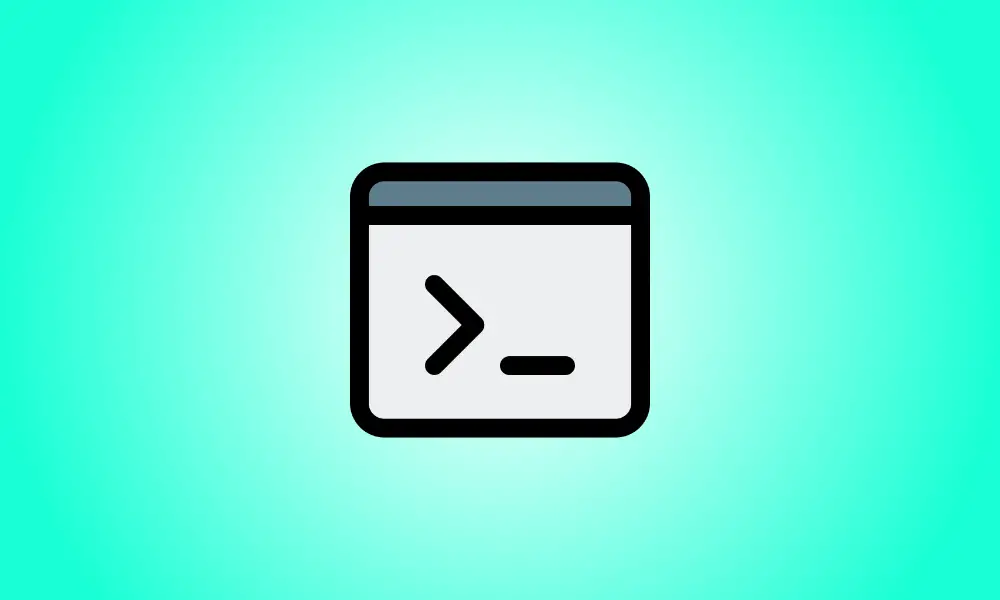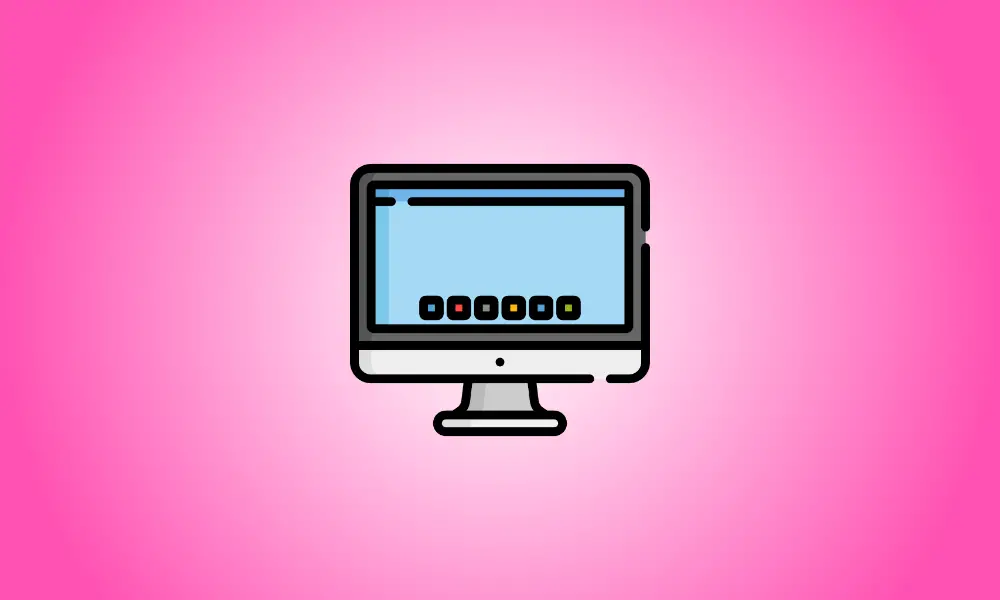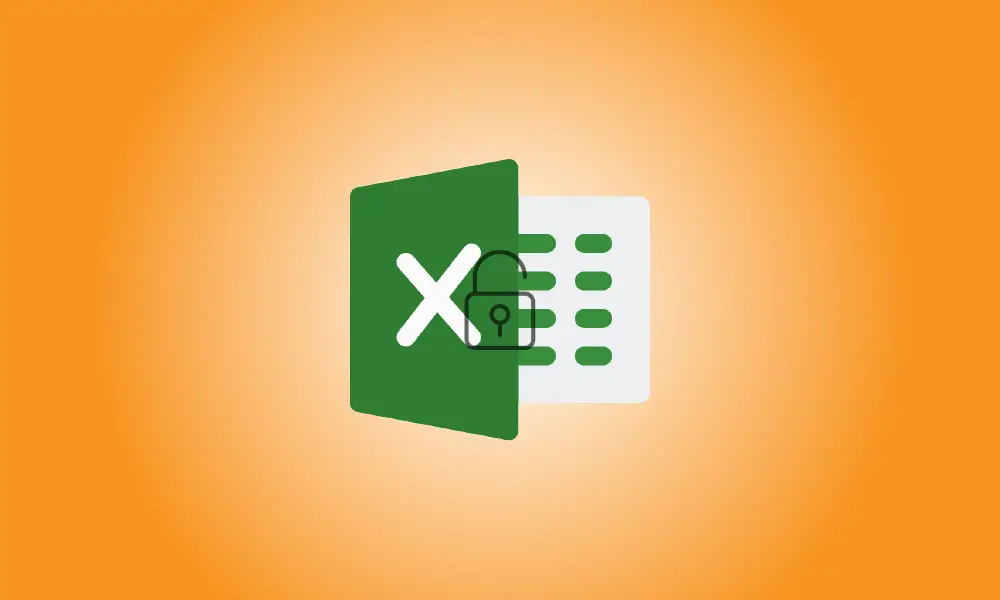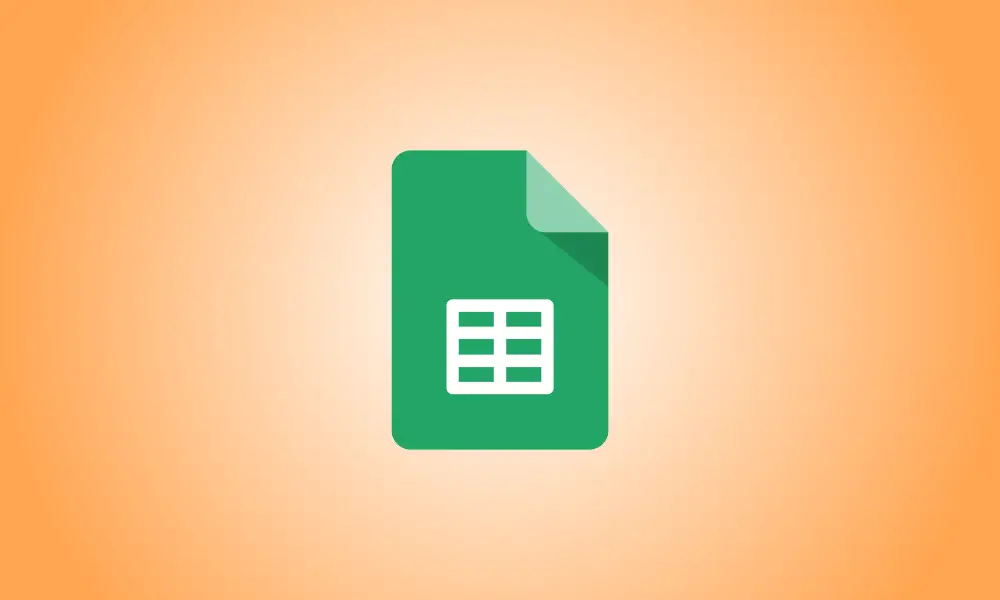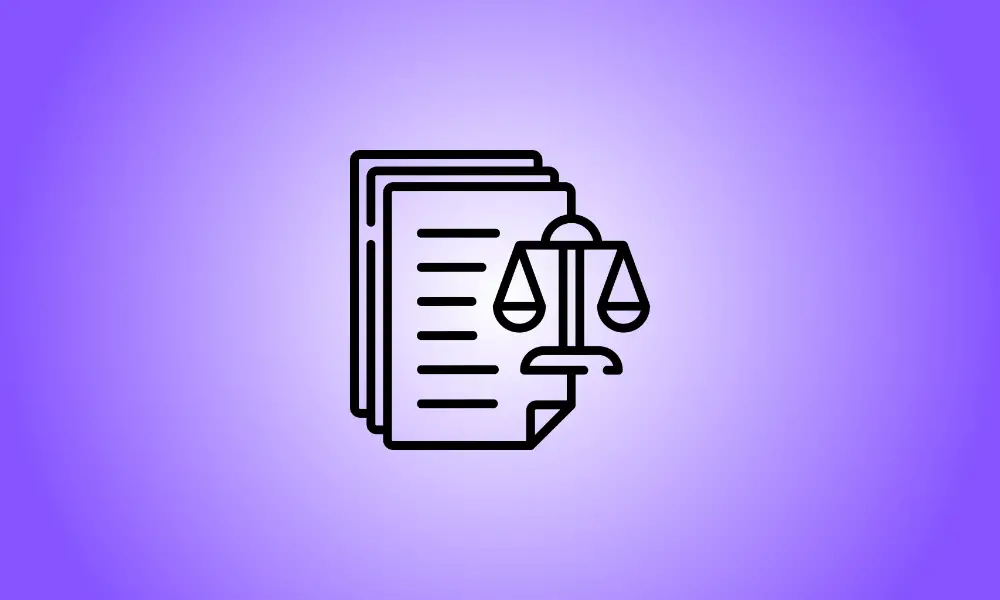概述
在Mac上登陆远程服务器可以使用系统自带的终端程序,但是这可能会需要用到一些代码,对于没有代码基础的人来说这还是有一些不方便的,本文将向大家介绍如何使用免费的SSH工具Finalshell工具来登陆远程Vps,目前Finalshell支持Windows、macOS及Linux系统,软件界面操作类似,下面将详细为大家介绍登陆步骤。
获取Finalshell安装包并安装
Finalshell是一款完全免费的支持Windows、macOS及Linux系统的SSH工具,登陆官网获取对应系统的安装包即可,当然Finalshell还有高级版及专业版,但是对于日常的服务器管理来说免费功能足以满足我们的使用。
登陆Finalshell官网:hostbuf.com,并点击如下图所示第一篇文章。
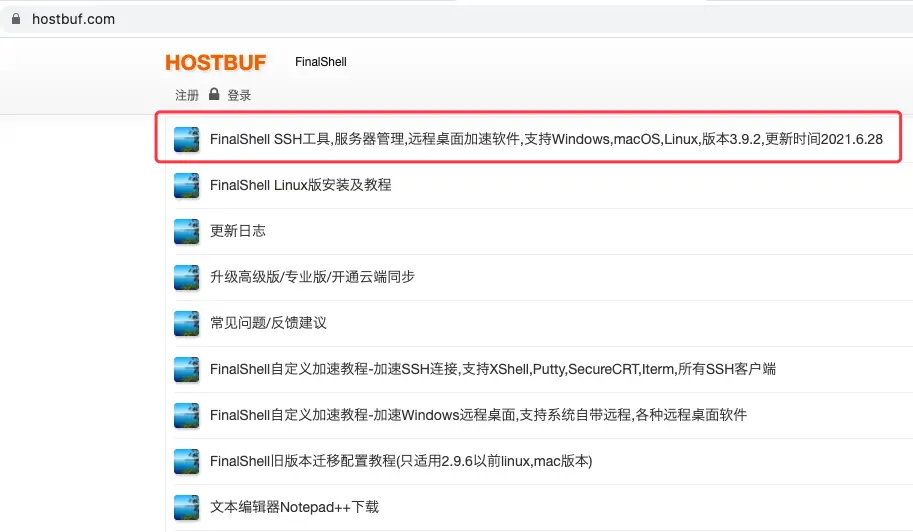
在新打开的网页中即可分别看到Windows、macOS及linux下的安装包下载地址,点击资源包即可开始下载。
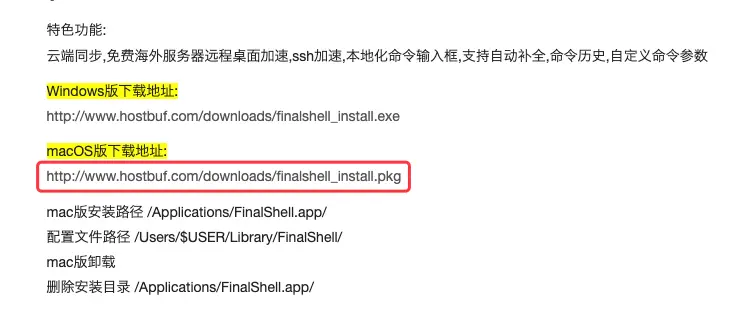
下载完成后双击安装包按照提示一步一步进行安装即可。
在macOS上打开Finalshell软件并创建登陆凭证
在启动台中找到FinalShell应用图标并点击以运行该软件。
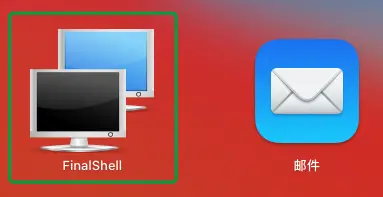
默认情况下该应用是不具有连网权限的,在弹出来的网络连接授权窗口中点击“允许”来为当前程序授权连网权限。
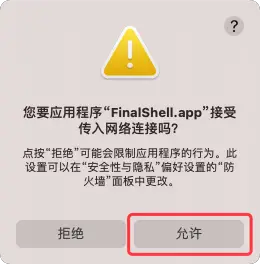
在软件界面中的“新标签页”旁边的左边找到蓝色描边的文件夹图标并点击即可开始创建新的连接凭证,在“快速连接”区域可以看到历史连接记录,直接点击即可快速完成连接,如果需要创建新的连接凭证点击如下图所示的文件夹图标即可。
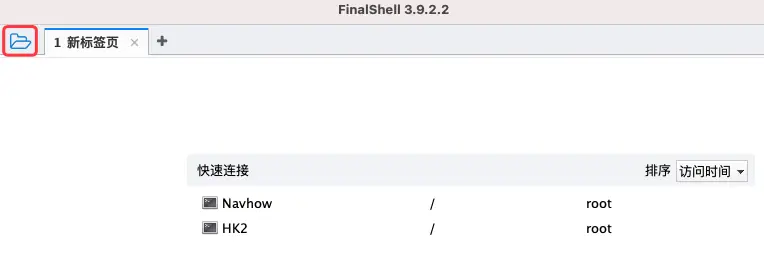
在弹出来的“连接管理器”窗口中的左上角找到并点击右上角有小加号的白色文件夹,在弹出的下拉选单中点选“SSH连接(Linux)”。
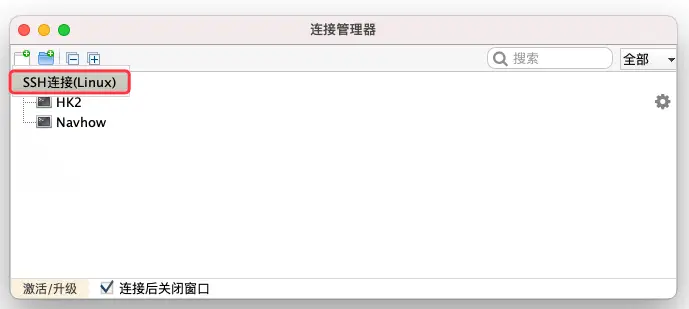
此时你就会看到一个“新建连接”的窗口,在“常规”区域输入服务器的“名称”,“名称”可以随便填,为了便于区分你可以使用你自己的命名习惯来命名,“主机”位置为服务器的IP地址,如果你不知道你的IP地址可以在IDC服务商后台查询到,端口一般为默认“22”即可,备注区域如果没有特殊备注需求可以为空。在“认证”区域方法中一般情况下选择“密码”即可,你也可以使用其他方式,本文将以“密码”来进行演示,下面的“用户名”及“密码”都可以在IDC后台找到,如果你找不到可以联系IDC客服进行咨询,填写完毕后点击窗口右下角的“确定”按钮即可。
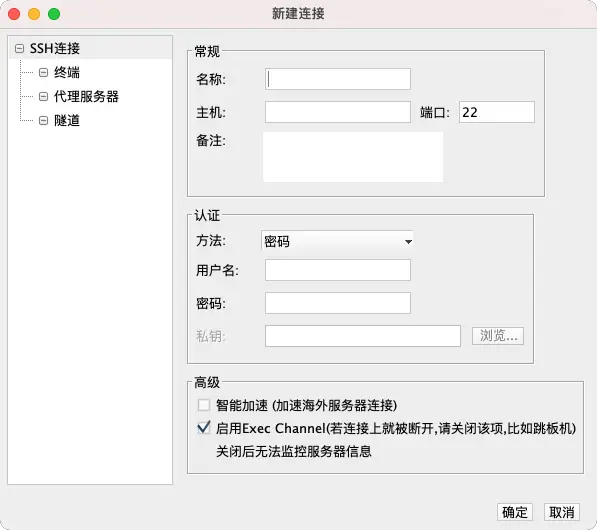
Finalshell界面服务器信息介绍
如果你的主机信息、用户名及密码输入正确的话,此时你会看到“连接成功”的字样,这样你就可以开始对服务器进行管理了,在命令窗口左侧可以看到服务器的IP信息,运行天数、负载、CPU使用率、内存等等参数的信息,在命令行下方可以看到服务器文件资源信息。
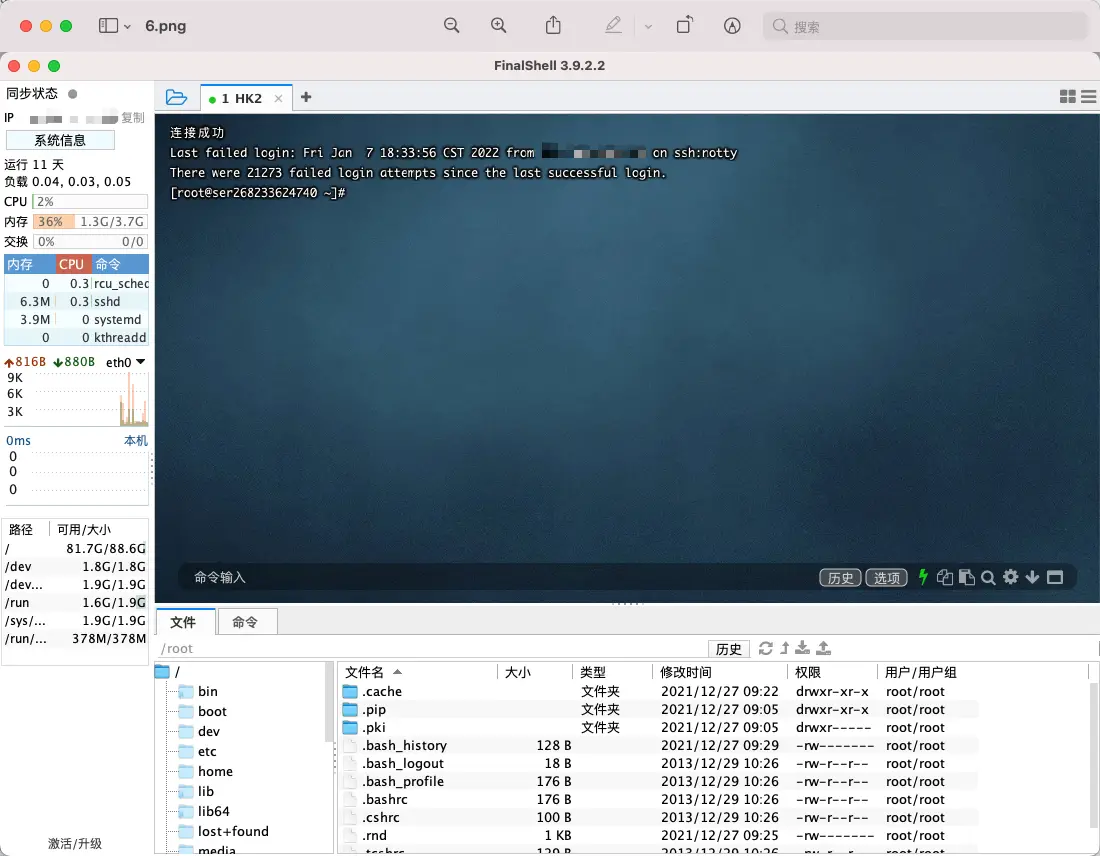
本文到此结束,如果你有任何问题可以在下方的评论区留言我们会在第一时间回复。